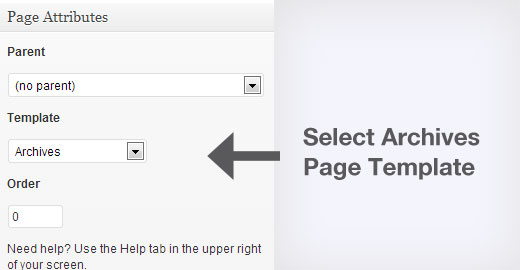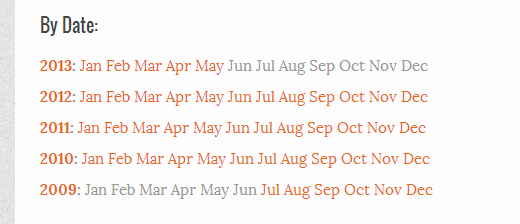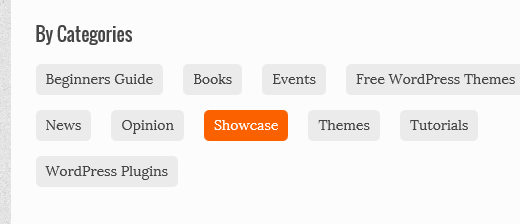صفحه بایگانی های سفارشی راهی عالی برای گردآوری همه مطالب قدیمی خود در یک صفحه است. به شما امکان می دهد یک صفحه اختصاصی داشته باشید که بتوانید بایگانی های ماهانه ، بایگانی دسته بندی ، بایگانی برچسب ها ، بایگانی نویسندگان و هر چیز دیگری را که می خواهید اضافه کنید ، لیست کنید. ما یک صفحه بایگانی های سفارشی برای WPBeginner داریم. اخیراً یکی از کاربران ما به ما پیشنهاد داده است که در این زمینه آموزشی بنویسیم. در این مقاله ، ما به شما نحوه ایجاد یک صفحه بایگانی سفارشی در وردپرس را نشان خواهیم داد.
مشکل h4>
به طور پیش فرض ، شما می توانید بایگانی های سالانه خود را با استفاده از ابزارک های نوار کناری نمایش دهید. هنگامی که بیش از یک سال وبلاگ نویسی کرده اید می تواند از کنترل خارج شود. سایت هایی مانند WPBeginner را تصور کنید که نزدیک به 4 سال فعال هستند. ما می توانیم 48 پیوند بایگانی ماهانه در نوار کناری داشته باشیم. شما همچنین می توانید بایگانی دسته بندی ، لیست نویسنده و غیره را در نوار کناری خود اضافه کنید. اما چرا وقتی می توانید یک صفحه واحد ایجاد کنید تا همه آنها را لیست کنید ، نوار کناری را با تعداد زیادی پیوند شلوغ کنید. این زمانی است که یک صفحه بایگانی سفارشی وارد عمل می شود. نه تنها به شما اجازه می دهد از شلوغی و آشفتگی جلوگیری کنید ، بلکه روش کارآمدی برای مرور از طریق مطالب قدیمی شما را در اختیار کاربران قرار می دهد.
متأسفانه ، اکثر مضامین وردپرس با الگوی صفحه بایگانی سفارشی همراه نیستند. بیایید ببینیم برای ایجاد الگوی صفحه بایگانی سفارشی در وردپرس به چه مواردی نیاز دارید.
توجه: لطفا بایگانی های سفارشی را با الگوی archive.php که دارای بیشتر زمینه های وردپرس است اشتباه نگیرید. الگوی archive.php برای نمایش ماهانه ، دسته ، برچسب ، نویسنده و سایر صفحات بایگانی استفاده می شود. صفحه بایگانی های سفارشی ما یک صفحه واحد خواهد بود که تمام بایگانی های دیگر شما را گرد هم می آورد.
ایجاد الگوی صفحه بایگانی سفارشی h4>
اولین کاری که باید انجام دهید ایجاد عنوان الگوی صفحه برای صفحه بایگانی های سفارشی. به سادگی یک فایل جدید در ویرایشگر متن خود باز کنید (به عنوان مثال دفترچه یادداشت) و نام آن را page-archive.php بگذارید. بعد ، خطوط کد زیر را در بالا اضافه کنید:
page-archive.php را در پوشه تم های وردپرس خود بارگذاری کنید و یک الگوی صفحه Archives ایجاد کرده اید. اکنون باید اطمینان حاصل کنیم که این الگوی صفحه با طراحی سایت شما مطابقت داشته باشد. محتوای فایل page.php موجود در پوشه طرح زمینه خود را کپی کرده و در page-archive.php جای گذاری کنید.
در زیر مثالی از شکل page-archive.php شما وجود دارد:
h1>
/ * توابع بایگانی سفارشی به زیر این خط بروید * / / * توابع بایگانی سفارشی بالاتر از این خط بروید * /ایجاد یک صفحه بایگانی سفارشی در وردپرس h4>
اکنون که الگوی صفحه اصلی را آماده کردید ، باید یک صفحه بایگانی سفارشی جدید در وردپرس ایجاد کنید. به پنل مدیریت وردپرس خود بروید و صفحه جدیدی ( صفحات »جدید ) اضافه کنید. می توانید با این صفحه بایگانی ، کتابخانه یا هر چیز دیگری که دوست دارید تماس بگیرید. اکنون به جعبه های متا در زیر دکمه انتشار در سمت راست صفحه خود نگاه کنید. باید یک جعبه متا به نام Page Attributes مشاهده کنید. روی منوی کشویی زیر الگو کلیک کنید و بایگانی را به عنوان الگوی صفحه خود انتخاب کنید. صفحه را ذخیره و منتشر کنید.
اکنون صفحه ای ایجاد کرده اید که از الگوی صفحه بایگانی استفاده می کند ، اما هیچ محتوایی را نشان نمی دهد. بیایید ادامه دهیم و عناصر صفحه بایگانی سفارشی مانند بایگانی های سالانه ، دسته ها و غیره را اضافه کنیم
افزودن بایگانی ماهانه با بایگانی های فشرده h4>
اگر به صفحه بایگانی های سفارشی ما نگاه کنید ، متوجه خواهید شد که ما استفاده نمی کنیم لیست بایگانی ماهانه پیش فرض همراه با وردپرس. در عوض ، ما از افزونه ای به نام بایگانی های فشرده استفاده می کنیم توجه داشته باشید که ما این افزونه را به کار گرفته ایم و اکنون آن را حفظ می کنیم.
افزونه Compact Archives را نصب و فعال کنید. پس از فعال سازی افزونه ، کد زیر را در الگوی صفحه آرشیو سفارشی خود اضافه کنید (page-archive.php):
براساس تاریخ
بایگانی های ماهانه شما را به این صورت نمایش می دهد:
افزودن لیستی از همه دسته ها h4>
دسته بندی ها موضوعات اصلی وب سایت شما را خلاصه می کنند و بهترین روش برای مرتب سازی محتوای شما هستند. ببینید چرا ما از دسته بندی ها در برابر برچسب ها . از آنجایی که ما از دسته ها به عنوان اصلی ترین راه برای سازماندهی محتوای خود استفاده می کنیم ، فکر می کنیم ذکر بایگانی دسته بندی ما کاملاً مهم است. برای صرفه جویی در فضا ، ما می خواهیم آن را یک لیست درون خطی نمایش دهیم.
ابتدا این کد را در پرونده الگو صفحه بایگانی خود اضافه کنید:
مقوله ها:
اکنون ما باید این لیست را سبک کنیم ، به صورت درون خطی نشان دهیم و شکل ظاهری آنها را بهتر کنیم. این را به پرونده
style.cssطرح زمینه خود اضافه کنید:ul.bycategories { حاشیه: 0؛ بالشتک: 0؛ } ul.bycategories li { سبک لیست: هیچ؛ نوع سبک-نوع: هیچ؛ حاشیه: 0؛ بالشتک: 0؛ } ul.bycategories li a { سبک لیست: هیچ؛ نوع سبک-نوع: هیچ؛ حاشیه: 0 20px 15px 0؛ شناور به سمت چپ؛ زمینه: #eee؛ رنگ: # 464646؛ بالشتک: 5px 10px؛ شعاع مرز: 5px؛ -moz-border-شعاع: 5px؛ شعاع -webkit-border: 5px؛ } ul.bycategories li a: hover { دکوراسیون متن: هیچ؛ پس زمینه: # ff6200؛ رنگ: #fff؛ } . پاک کردن {پاک کردن: هر دو؛}دسته بندی های شما به این شکل خواهد بود:
کاوش کنید؟ کاربران را به یک پست تصادفی هدایت کنید h4>
در صفحه بایگانی ما ، یک دکمه Explore WPBeginner را داریم. این دکمه کاربران را به یک پست تصادفی هدایت می کند. هدف این است که به کاربران اجازه دهد به طور تصادفی از طریق مقالات تصادف کنند. بیاموزید چگونه کاربران را به یک پست تصادفی هدایت کنید در وردپرس.
اگرچه این همه اطلاعاتی است که در صفحه بایگانی سفارشی خود داریم ، مطمئناً می توانید اطلاعات بیشتری اضافه کنید. اجازه دهید برخی از موارد دیگری را که می توانید اضافه کنید بررسی کنیم.
افزودن برچسب ابر h4>
اگر می خواهید یک ابر برچسب از محبوب ترین برچسب های مورد استفاده خود در سایت نمایش دهید ، به سادگی کد زیر را در فایل custom-archive.php اضافه کنید:
برچسب های ابری:
عملکرد wp_tag_cloud () عملکرد ارائه می شود با پارامترهای زیادی برای تنظیم تعداد برچسب ها ، حداکثر و حداقل اندازه برچسب ها و غیره.
افزودن لیست صفحات h4>
اگر می خواهید لیستی از تمام صفحات سایت شما نمایش داده شود ، به سادگی کد زیر را اضافه کنید:
افزودن لیست نویسندگان h4>
برای نمایش لیست نویسندگان سایت ، به سادگی کد زیر را اضافه کنید:
افزودن پست های اخیر h4>
اگر می خواهید لیستی از آخرین پست های خود را نمایش دهید ، این کد را اضافه کنید:
یک صفحه بایگانی جامع به شما امکان می دهد تا به طور م efficientثر در محتوای قدیمی شما پیمایش کنند. امیدواریم که این مقاله به شما کمک کند یک صفحه بایگانی سفارشی در وردپرس ایجاد کنید. اگر س anyال یا پیشنهادی دارید ، لطفاً با ارسال نظر در زیر به ما اطلاع دهید.
منبع:
https://www.wpbeginner.com/wp-tutorials/how-to-create-an-archives-page-in-wordpress/.